1、打开ps,新建一个画布,填充为黑色,然后输入文字。


2、右键-删除化图层后,右键-透视。
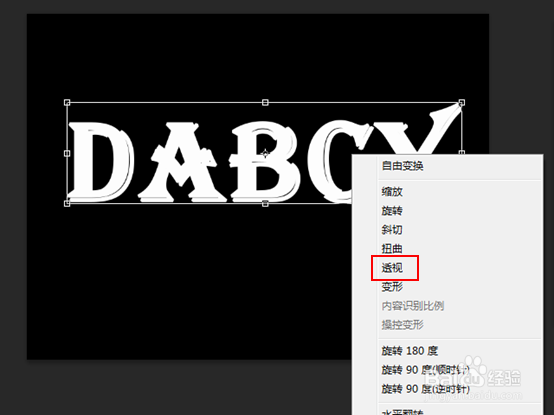
3、然后选择-修改-拓展几个像素,


4、然后再羽化一下,然后再描边白色。

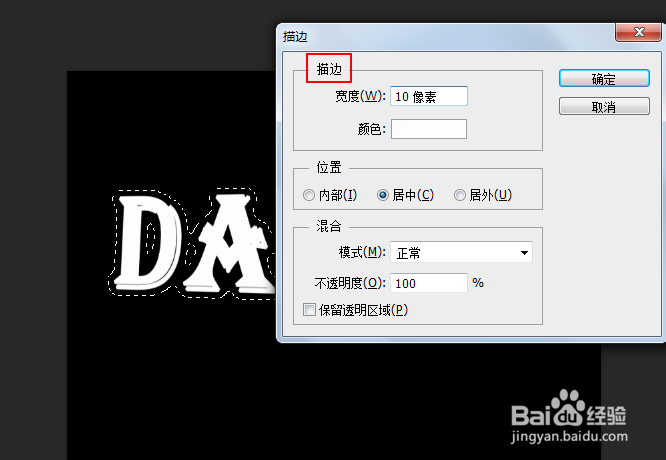
5、最后调出样式格式,调整颜色叠加和外发光。

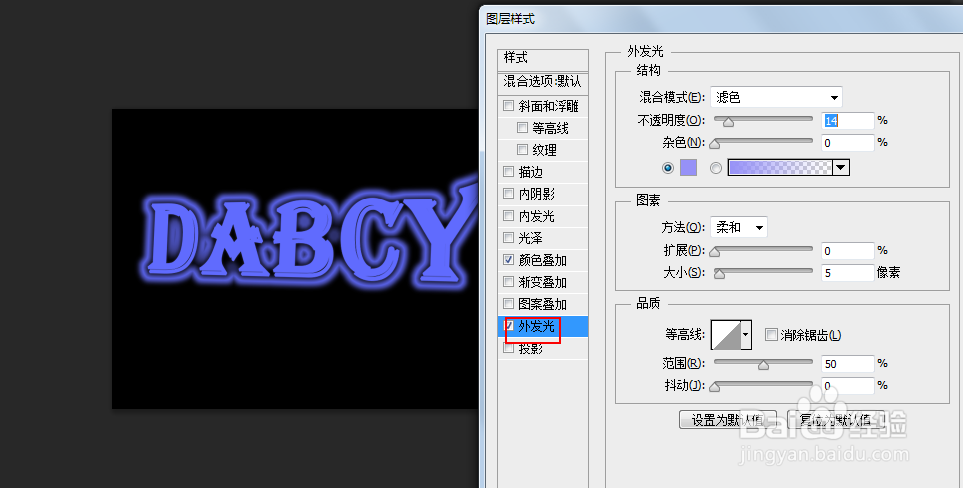
6、大概看下霓虹灯效果,想要更具体的话可加阴影,高斯模糊即可。

1、打开ps,新建一个画布,填充为黑色,然后输入文字。


2、右键-删除化图层后,右键-透视。
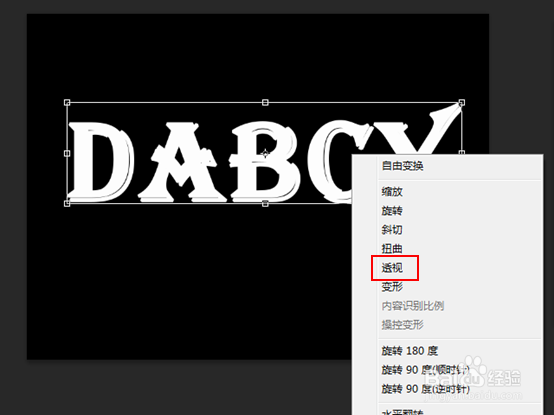
3、然后选择-修改-拓展几个像素,


4、然后再羽化一下,然后再描边白色。

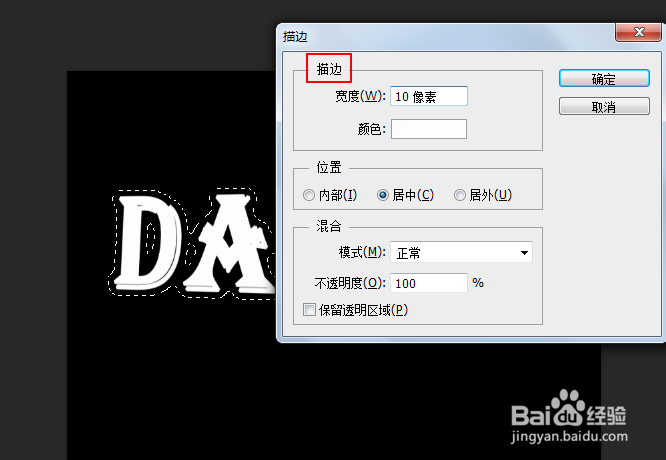
5、最后调出样式格式,调整颜色叠加和外发光。

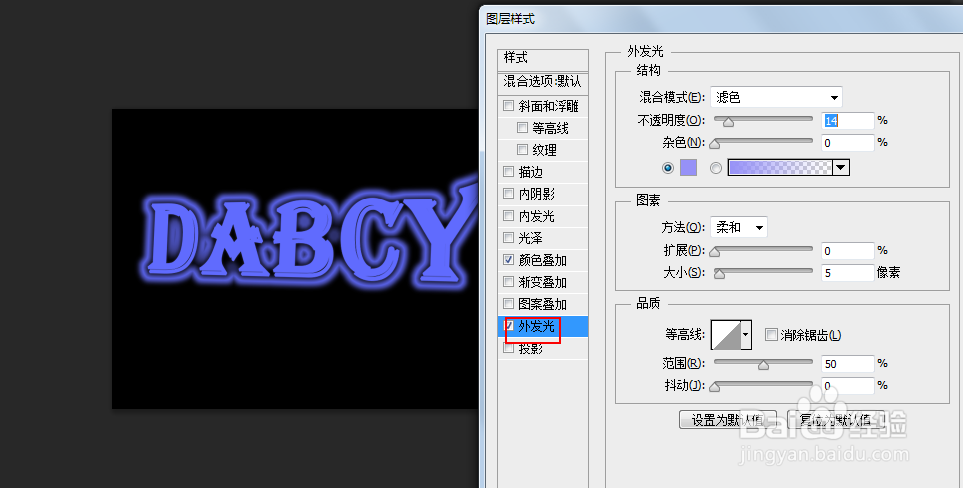
6、大概看下霓虹灯效果,想要更具体的话可加阴影,高斯模糊即可。
